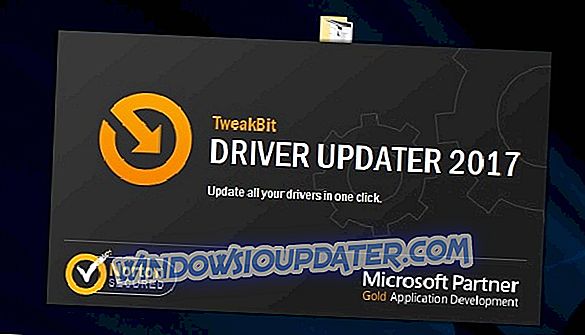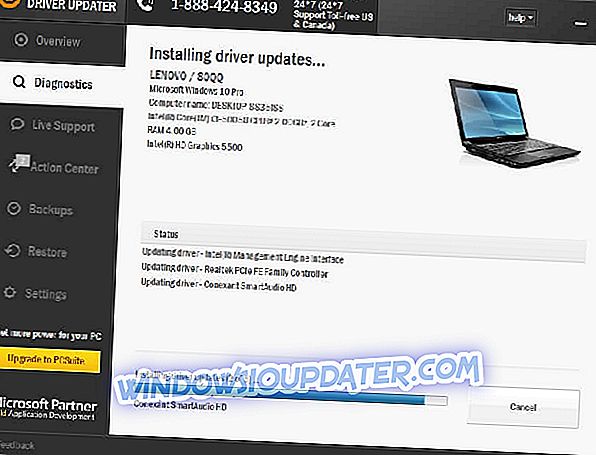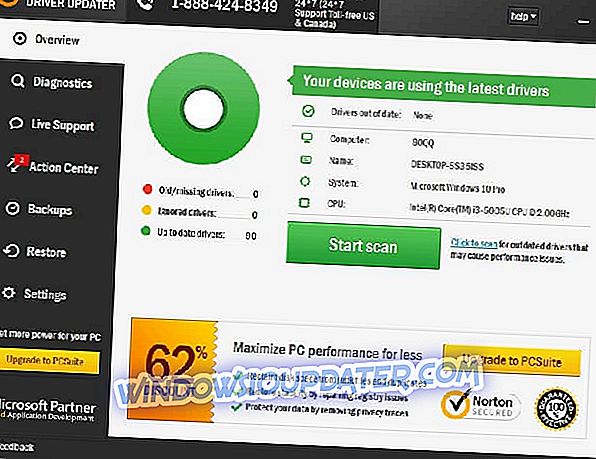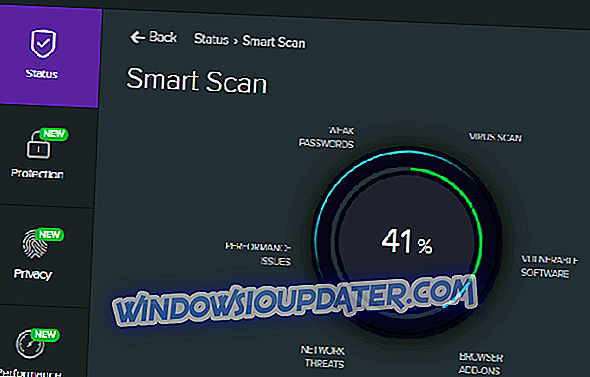일부 Call of Duty 광신자는 Windows에서 COD 게임을 시작할 때 DirectX 복구 오류가 발생했습니다. 이 경우 게임이 시작되지 않고 " DirectX에서 복구 할 수없는 오류가 발생했습니다. "라는 오류 메시지가 반환 됩니다. "
오류는 Call of Duty 타이틀에서 더 자주 발생하지만 다른 Windows 게임을 시작할 때도 발생할 수 있습니다.
오류 메시지는이 문제가 DirectX와 관련이 있다는 것을 분명히합니다. DirectX는 멀티미디어 소프트웨어에 필수적인 일련의 API (응용 프로그램 프로그래밍 인터페이스)입니다. 최신 DirectX 버전 (현재 DX 12)은 Windows 게임의 그래픽 품질을 향상시킵니다. DirectX 복구 오류를 반환하는 게임이있는 경우이 문제를 해결하여 실행 및 실행하는 방법입니다.
DirectX에서 복구 할 수없는 오류를 표시합니다. 신속하게 해결하는 방법
1. 게임의 DirectX 시스템 요구 사항 확인
Windows 게임에는 DirectX 시스템 요구 사항이 있습니다. 대부분의 최신 게임은 DirectX 11 또는 12 시스템 요구 사항을 갖습니다. 데스크톱이나 노트북이 해당 요구 사항을 충족시키지 못하면 게임을 실행할 수 없습니다. 이것은 게임의 DirectX 시스템 요구 사항을 확인하는 방법입니다.
- 먼저 게임의 Steam 페이지를 엽니 다. 또는 게시자의 웹 사이트에서 게임의 페이지를 엽니 다.
- 그런 다음 Steam 페이지의 맨 아래에 나열된 게임에 대한 DirectX 시스템 요구 사항을 찾을 수 있습니다. 게시자 웹 사이트에서 시스템 요구 사항 페이지 링크를 클릭하십시오.

- 그런 다음 Win 키 + R을 눌러 실행을 엽니 다.
- 텍스트 상자에 'dxdiag'를 입력하십시오. 확인 을 눌러 아래 스냅 샷에 표시된 창을 엽니 다. 이제는 시스템 탭에서 랩톱 또는 데스크톱의 DX 버전을 나열하는 DirectX 진단 도구를 열었습니다.

DirectX 버전이 게임의 최소 DX 시스템 요구 사항을 충족시키지 못하는 경우 DirectX 복구 오류가 발생할 수 있습니다. DirectX를 업데이트하거나 업데이트하지 못할 수도 있지만 대부분의 Windows 플랫폼에 따라 다릅니다. 예를 들어 Windows 10 만 현재 DirectX 12를 지원합니다.
그럼에도 불구하고 Microsoft는 더 오래된 DX 버전을 업데이트 할 수있는 DirectX 최종 사용자 런타임 웹 설치 프로그램을 제공합니다. DirectX 설치 프로그램을 Windows에 저장하려면이 페이지의 다운로드 단추를 누르십시오. 그 외에도 최신 DirectX를 얻기 위해 Windows OS를 업그레이드해야 할 수도 있습니다.
또한 Windows를 업데이트하여 플랫폼에 대한 최신 DirectX 버전을 사용할 수 있습니다. Windows 업데이트는 일반적으로 최신 버전이 있으면 DirectX를 자동으로 업데이트하므로 Windows Update 서비스가 꺼져 있지 않은지 확인하십시오. 실행의 텍스트 상자에 'control / name Microsoft.WindowsUpdate'를 입력 하고 확인을 클릭 한 다음 업데이트 확인 옵션을 선택하여 수동으로 Windows 업데이트를 확인할 수 있습니다.
2. 그래픽 카드 드라이버 재설치
그래픽 카드 드라이버를 재설치하고 업데이트하여 DirectX 문제를 해결할 수 있습니다. 비디오 카드 드라이버를 제거한 다음 제조업체의 웹 사이트에서 최신 드라이버를 다운로드하십시오. 이것은 수동으로 비디오 카드 드라이버를 재설치하는 방법입니다.
- 먼저 아래의 스냅 샷에 표시된 DirectX 진단 도구의 디스플레이 탭에 포함 된 그래픽 카드 및 제조업체 정보를 기록해 둡니다.

- 아래 표시된 시스템 탭에 나열된 32 또는 64 비트 OS를 기록하십시오.

- 비디오 카드 제조업체의 웹 사이트를 열고 드라이버 또는 다운로드 센터 하이퍼 링크를 클릭하십시오. 검색 상자에 그래픽 카드를 입력하십시오.
- Windows 플랫폼과 호환되는 최신 업데이트 비디오 카드 드라이버를 다운로드하려면 선택하십시오.
- 다음으로, Win 키 + X 단축키를 누릅니다. Win + X 메뉴에서 장치 관리자 를 선택하십시오.

- 디스플레이 어댑터를 두 번 클릭하고 나열된 그래픽 카드를 마우스 오른쪽 단추로 클릭하여 상황에 맞는 메뉴를 엽니 다.
- 상황 별 메뉴에서 장치 제거 옵션을 선택합니다.
- 이 장치의 드라이버 설정 삭제 확인란을 클릭 한 다음 제거 단추를 누릅니다.

- 그런 다음 Windows OS를 다시 시작하십시오.
- 그래픽 카드 드라이버 검색을위한 프롬프트 창이 열리면 취소를 클릭하십시오.
- 그런 다음 파일 탐색기에서 해당 설치 프로그램을 선택하여 다운로드 한 그래픽 카드 드라이버를 설치하십시오. Zip 폴더를 먼저 추출해야 할 수도 있습니다.
드라이버 자동 업데이트 (권장)
수동으로 드라이버를 다운로드하는 것은 잘못된 드라이버를 설치하는 위험을 수반하는 프로세스이며 이로 인해 시스템에 심각한 오작동이 발생할 수 있습니다.
Windows 컴퓨터에서 드라이버를 업데이트하는보다 안전하고 쉬운 방법은 TweakBit Driver Updater와 같은 자동 도구를 사용하는 것입니다. 이 도구는 컴퓨터의 각 장치를 자동으로 식별하여 광대 한 온라인 데이터베이스의 최신 드라이버 버전과 일치시킵니다. 그런 다음 사용자는 프로세스에서 복잡한 결정을 내릴 필요없이 드라이버를 일괄 적으로 또는 한 번에 하나씩 업데이트 할 수 있습니다.
작동 방식은 다음과 같습니다.
- TweakBit Driver Updater 다운로드 및 설치
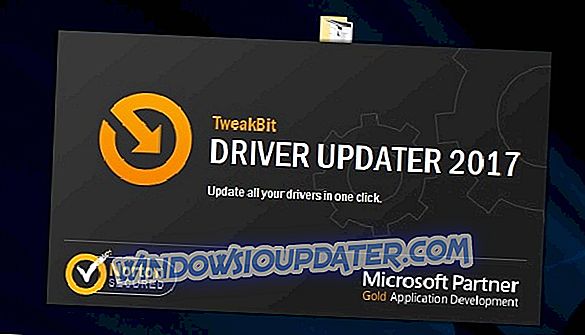
- 일단 설치되면, 프로그램은 자동으로 오래된 드라이버를 찾기 위해 PC 스캔을 시작합니다. Driver Updater는 설치된 드라이버 버전과 최신 버전의 클라우드 데이터베이스를 확인하고 적절한 업데이트를 권장합니다. 스캔이 완료 될 때까지 기다리는 것입니다.
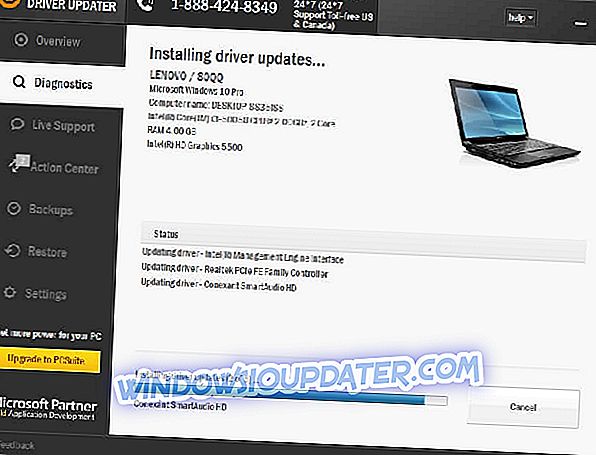
- 검사가 완료되면 PC에있는 모든 문제 드라이버에 대한 보고서를 받게됩니다. 목록을 검토하여 각 드라이버를 개별적으로 업데이트할지 한꺼번에 업데이트할지 확인하십시오. 한 번에 하나의 드라이버를 업데이트하려면 드라이버 이름 옆의 '드라이버 업데이트'링크를 클릭하십시오. 또는 하단의 '모두 업데이트'버튼을 클릭하여 모든 권장 업데이트를 자동으로 설치하십시오.
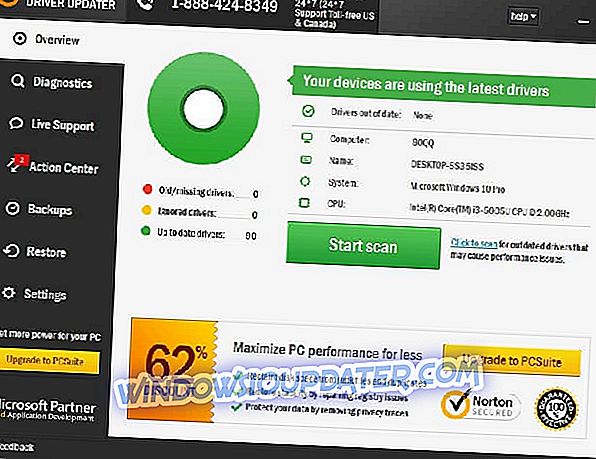
참고 : 일부 드라이버는 여러 단계로 설치해야 모든 구성 요소가 설치 될 때까지 '업데이트'버튼을 여러 번 눌러야합니다.
- TweakBit Driver Updater 다운로드 및 설치
면책 조항 :이 도구의 일부 기능은 무료가 아닙니다.
3. 디스플레이 배율 구성
일부 Call of Duty 팬들은 DPI 디스플레이 설정을 구성하면 Advanced Warfare 및 Ghosts의 DirectX 복구 불가능 오류를 해결하는 데 도움이된다는 사실을 발견했습니다. Windows 10에서 바탕 화면을 마우스 오른쪽 단추로 클릭하고 디스플레이 설정 을 선택하여 DPI (Dots Per Inch) 설정을 조정하여 바로 아래에 표시된 창을 열 수 있습니다.

- Windows 10에서 사용자 지정 배율 을 클릭하여 사용자 지정 DPI 배율 값을 입력합니다.

- 텍스트 상자에 현재의 DPI 스케일 값이 아닌 경우 '100'을 입력하고 적용 버튼을 클릭 하십시오 .
- 그런 다음 로그 아웃 을 클릭하여 사용자 정의 축척 비율을 적용합니다.
- Windows 8에서 DPI 배율 조정 막대의 슬라이더를 왼쪽으로 끕니다.
4. 레지스트리 편집
- 이것은 DirectX 복구 할 수없는 오류를 해결할 수있는 레지스트리 수정 프로그램입니다. 먼저 Win 키 + R 키보드 바로 가기 키를 누르고 실행에 'regedit'를 입력하여 레지스트리 편집기를 엽니 다.
- 실행 창에서 확인 버튼을 눌러 레지스트리 편집기를 엽니 다.
- 이 레지스트리 위치로 이동하십시오. 컴퓨터> HKEY_CLASSES_ROOT> 프로토콜> 필터> text / xml .
- 파일 > 내보내기를 클릭하고 파일 제목을 입력 한 다음 저장을 클릭하여 선택한 레지스트리 분기를 백업하십시오.
- text / xml을 마우스 오른쪽 버튼으로 클릭하고 삭제 옵션을 선택한 다음 예 버튼을 눌러 확인합니다.
- 그런 다음 레지스트리 편집기를 닫습니다.
이러한 것들이 DirectX 복구 할 수없는 오류를 해결할 수있는 몇 가지 잠재적 수정 사항입니다. 이 문서에서는 DirectX 문제에 대한 추가 해결 방법을 제공합니다. DX 오류에 대한 추가 수정 사항이 있으면 아래에서 공유하십시오.